Чем очистить клавиатуру от жира
Как почистить клавиатуру снаружи и внутри
Поверхностная чистка
Раз в месяц нужно проводить поверхностную чистку. Она избавит от пыли и крошек (касается тех, кто любит пожевать что-нибудь вкусненькое перед монитором).
Переверните и немного потрясите клавиатуру. Часть мусора отпадёт уже на этом этапе.
Возьмите маленькую щётку или кисточку для рисования и смахните пыль и крошки, застрявшие между клавишами.
Избавиться от пыли в труднодоступных местах можно с помощью специального USB-пылесоса для клавиатуры или баллончиков со сжатым воздухом, которые продаются в магазинах цифровой и бытовой техники (отдел чистящих средств). Подойдёт и обычный фен, но только в том случае, если клавиши сидят плотно и нет вероятности, что мусор просто забьётся глубже.
Продувать клавиатуру можно только холодным воздухом.
Чтобы убрать жир с клавиш, пройдитесь по ним бумажной салфеткой или микрофиброй.
При профилактической чистке ни в коем случае нельзя пользоваться мокрыми тряпками: внутрь клавиатуры не должна попасть жидкость. Максимум — влажные салфетки для компьютера.
Глубокая чистка
Раз в три месяца нужно разбирать и мыть клавиатуру. То же придётся делать, если вы что-то прольёте на неё.
Способ 1. Стандартный
Этот способ подойдёт для чистки встроенной клавиатуры ноутбука.
Снимите клавиши. Обычно кнопки крепятся при помощи защёлок. Их легко оттянуть скрепкой, плоской отвёрткой или ножом, начиная с бокового ребра клавиши. Делать это нужно очень аккуратно, потому что тонкий пластик легко повредить.
Tech Profis/youtube.comОсобое внимание обратите на длинные клавиши, такие как Shift, Enter и пробел. Обычно они крепятся металлическими зажимами, поэтому снять и снова зафиксировать их сложнее. Если не уверены в своих силах, лучше не трогайте их. На некоторых ноутбуках такая возможность вообще не предусмотрена.
Почистите место крепления. Пройдитесь по стыкам фланелевой тканью, влажной салфеткой или бумажным полотенцем. Можно продуть клавиатуру с внутренней стороны баллончиком со сжатым воздухом или холодным феном.
Не забудьте сфотографировать клавиатуру, прежде чем разбирать.
Сполосните клавиши обычной водой, мыльным раствором или антисептиком. Альтернативный способ: сложите все кнопки в чистый носок, завяжите его, замочите в моющем средстве, а потом подержите под проточной водой.
Высушите клавиши. Если не хочется ждать, пока влага испарится, воспользуйтесь феном.
Сначала закрепите большие клавиши, потом все остальные. Тут вам очень пригодится фотография, которую вы сделали перед чисткой.
Способ 2. Полная разборка
Сделайте фото клавиатуры, а после переверните её и отвёрткой открутите шурупы. Вскройте устройство и положите обе половины на стол внутренней стороной вверх.
instructables.comНижнюю часть можно отложить в сторону, так как чистить её не надо.
Аккуратно выдавите клавиши наружу. Обратите внимание на пробел и Shift, которые могут быть дополнительно закреплены металлическими штифтами. Клавишу Enter не снимайте: обычно у неё очень сложное крепление, поэтому поставить её обратно будет очень сложно.
instructables.comСложите все клавиши в раковину и промойте под проточной водой или оставьте на время в дезинфицирующем растворе. Если пластик сильно испачкан, пройдитесь по нему мягкой зубной щёткой. Потом просушите клавиши.
Сполосните верхнюю часть клавиатуры под проточной водой, удаляя зубной щёткой загрязнения, особенно в уголках и местах соединения. Затем дайте ей высохнуть.
instructables.comЗакрепите клавиши в первоначальном положении. Если при нажатии слышится щелчок, всё в порядке: кнопка плотно закрепилась.
Соедините верхнюю и нижнюю части клавиатуры, закрутите шурупы.
Подключите устройство к компьютеру и убедитесь, что все клавиши работают.
Способ 3. Чистка после пролитой жидкости
Клавиатуру, на которую пролилась вода, горячий кофе или любой другой напиток, сразу же переверните и хорошенько встряхните. Протрите сухой тряпкой.
Оставьте на ночь, чтобы клавиатура просохла. Если на следующий день часть клавиш залипает или не работает, воспользуйтесь первым или вторым способом чистки.
Как почистить клавиатуру компьютера
Клавиатура компьютера, одна из наиболее нагруженных частей компьютера. В современном ритме жизни пользователи проводят за компьютером очень много времени: едят, работают, иногда даже спят. И, естественно, в клавиатуре скапливается со временем большое количество мусора; это и пыль, крошки. Чем дольше клавиатура не чистится, тем больше грязи собирается как на самих клавишах, так и в пространстве, под и между ними.
Пролитая на клавиатуру жидкость это — целая история. Если с постепенным загрязнением есть время поискать в Интернете и узнать, как правильно почистить клавиатуру компьютера в домашних условиях, то в случае, когда на клавиатуру проливается чай или кофе, действовать необходимо быстро, без промедления иначе клавиатуру спасти не удастся.
Первым делом чтобы почистить клавиатуру компьютера в домашних условиях, отключаем её от сети, если это беспроводная клавиатура, тогда достаточно изъять из неё батарейки питания.
Условно чистку можно разделить на три вида: это лёгкая — поверхностная чистка, чистка средней сложности, и полная чистка.
Лёгкая чистка
Когда за компьютером не едят, в помещении нет животных, от которых, в пространстве под клавишами собираются мелкие ворсинки. И чистка клавиатуры компьютера проводится регулярно, в этом случае, собственно, разбирать клавиатуру необязательно (при условии, конечно, что она исправно работает). Давайте разберёмся, что нам понадобится для чистки.
Для такой чистки достаточно вооружиться специально очищающей салфеткой для компьютера, или влажной тряпкой, ушными палочками, пылесосом, феном, баллончиком сжатого воздуха.
1. Для чистки клавиатуры в домашних условиях феном нужно максимально, на режиме холодного воздуха, выдуть всю пыль и крошки из клавиатуры. Если у вас имеется баллон сжатого воздуха, то удобнее воспользоваться им.

2. Пылесосом собрать всё, что не удалось извлечь феном, затем влажной салфеткой протереть поверхность клавиш.

3. В труднодоступных местах в уголках клавиш, смоченными в спирте ушными палочками можно снять налёт жировых отложений от рук, неизбежно появляющийся со временем при активной работе за компьютером.

При небольшом загрязнении использовать какие-то дополнительные средства необязательно, достаточно поверхностной чистки не разбирая её.
Чистка с частичной разборкой клавиатуры
Как очистить клавиатуру при сильных загрязнениях, если очистка клавиатуры компьютера не проводилась продолжительное время, и сама клавиатура на компьютере подвергается регулярно бомбардировке крошками от бутербродов, печенья, пепла от сигарет, и частичек ворса животных? В этом случае нужно частично разобрать клавиатуру компьютера.
1. Как и в первом случае, любую чистку нужно начинать проводить не раньше, чем клавиатура не будет полностью обесточена.
2. С помощью пилочки для ногтей, столового ножа или отвёртки нужно поддеть клавишу с одного края, она должна соскочить со своего гнезда с характерным отщёлкивающимся звуком, не нужно прилагать много усилий, клавиши, в принципе, должны легко сниматься.
 3. Перед демонтажем клавиш следует в сети найти фотографию с вашей клавиатурой, или сделать фото на фотоаппарат или телефон, чтобы при сборке не запутаться, куда вставлять какие клавиши.
3. Перед демонтажем клавиш следует в сети найти фотографию с вашей клавиатурой, или сделать фото на фотоаппарат или телефон, чтобы при сборке не запутаться, куда вставлять какие клавиши.
4. Сами клавиши следует помыть: как, и с использованием каких моющих средств — это неважно. Только перед применением удостоверьтесь, что чистящее средство не наносит вреда устойчивости краски на одной клавише, чтобы случайно не смыть все символы.
5. После того как все клавиши сняты, помыты и сохнут в ожидании сборки примемся за чистку самой платформы, здесь так же, всё зависит от количества загрязнения.

Можно использовать пылесос, ушные палочки, ватные диски, спирт. Нужно тщательно очистить всю поверхность пластикового контейнера с креплениями для клавиш от грязи. После чего приступаем к сборке, сверяясь с фотографией клавиатуры, возвращаем клавиши на место, устанавливая их на место, вы должны услышать характерный щелчок, сигнализирующий о том, что клавиша установлена правильно.
7. Некоторые клавиши имеют стабилизирующие пружины, нужно внимательно устанавливать эти клавиши, чтобы загнутые края этих пружин попадали в специальные пазы, эти пружины не дают большим клавишами типа — пробел или Enter, перекашиваться. И при нажатии на них в любом месте срабатывают равномерно.
Полная чистка клавиатуры
Многие пользователи проливали на клавиатуру какие-нибудь напитки. Как ведь работать без любимой чашки чая, или играть в любимую игрушку без пива. При неловких или резких движениях содержимое, до того момента вкусного или полезного, напитка оказывается на клавиатуре.

Приятного мало, но всё можно исправить, причём довольно легко, только придётся сутки как минимум пользоваться либо экранной клавиатурой, либо подключить другую, запасную, если у кого есть такая.
Как почистить клавиатуру компьютера при сложных загрязнениях или пролитых жидкостях.
1. Отключаем клавиатуру от сети.
2. Откручиваем на задней крышке все винтики, их, в зависимости от модификации, может быть разное количество.
3. Клавиши все также нужно снять, как это сделать, описано подробно в предыдущем абзаце, так что писать повторно одни и те же шаги нет смысла.
 4. Используя пластиковую карту или медиатор, при наличии, по периметру корпуса отщёлкните все фиксирующие зажимы и снимите заднюю и переднюю крышку клавиатуры.
4. Используя пластиковую карту или медиатор, при наличии, по периметру корпуса отщёлкните все фиксирующие зажимы и снимите заднюю и переднюю крышку клавиатуры.
5. Нужно отсоединить контактную плату, перед тем как чистить клавиатуру. При пролитой жидкости, нужно удалить влагу тампоном, смоченным в дистиллированной воде с контактной платы, затем протереть спиртом, так как для удаления влаги все слои нужно разъединить, но не разрывать, и до полного высыхания их складывать нельзя, можно сохнуть плату подвесить на бельевой верёвке.
6. Осмотреть, нет ли повреждений или потемнений на плёнке, это может свидетельствовать о нарушении контакта, вследствие чего не будут работать некоторые клавиши.
7. Собирать все части клавиатуры нужно не раньше полного высыхания.
Как помыть клавиатуру
Иногда случается, что клавиатуру приходиться мыть, в прямом смысле этого слова. Не отдельно и по частям, а практически целиком. Это касается неразборных компьютерных клавиатур, где при снятии задней крышки и верхней панели с кнопками, оказывается, что контактная плата заключена по обе стороны в защитный кожух, состоящий их двух металлических пластин, по всему периметру заклёпанных при высокой температуре пластиковыми клеммами.
Сняли всё, что можно снять и всё, дальше, либо ломать, чтобы добраться до платы либо мыть целиком. В идеале это нужно делать в дистиллированной воде, но на моей практике, после солидной порции сладкого кофе на такую клавиатуру, когда дистиллированной воды под рукой не оказалось, её пришлось на самом деле мыть в тазу с моющим средством, а потом долго полоскать в проточной воде. Но такой экспромт происходит не часто, на счастье, и в среднем я чищу клавиатура раз, в полгода разбирая её полностью и еженедельно сверху влажной салфеткой, и пылесосом.
Сушить после такого душа неразборную клавиатуру нужно не меньше 3 суток в тёплом месте. Дальше собрать и подключить клавиатуру, как описано выше, не составит труда.
Как почистить клавиатуру от пыли и прочих загрязнений
В настоящее время невозможно представить жизнь современного человека без компьютера или ноутбука. Подобная техника имеется в каждом доме и офисе. Однако даже при работе с чисто вымытыми руками на отдельных элементах устройства неизбежно остаются частички пота, жира и грязи. Поэтому далее будет рассмотрено, как почистить клавиатуру компьютера в домашних условиях.

Содержание статьи
Зачем нужно чистить кнопки компьютера и ноутбука
Мнение эксперта
Ирина Ковтун
Руководитель клининговой компании
Прежде чем попытаться почистить клавиатуру на ноуте или ПК, не помешает разобраться для чего это нужно. На первый взгляд ответ очевиден, чтобы очистить клавиши от видимых загрязнений, и придать компьютерной технике опрятный вид.
На самом деле, при постоянном контакте пальцев с кнопками, на их поверхности образуется благоприятная среда для размножения патогенных микроорганизмов. После работы за такой клавиатурой люди зачастую берут грязными руками пищу, и отправляют ее в рот вместе с бактериями. Поэтому главная цель гигиенической процедуры − забота о собственном здоровье и благополучии своих близких.
Как разобрать и собрать клавиатуру на ПК и ноутбуке
Ни для кого не секрет, что лучше разобрать клавиатуру, чтобы почистить. Ведь это даст полный доступ ко всем сторонам кнопок, а также позволит вымыть загрязнения изнутри. Только перед разборкой потребуется зафиксировать расположение клавиш. Сделать это можно с помощью камеры на телефоне. Данные действия позволят легко собрать устройство после чистки.
Для быстрой разборки потребуется всего лишь подковырнуть кнопки на клавиатуре каким-нибудь тонким предметом, например, маникюрными ножничками. При этом следует заранее приготовить небольшую емкость для складирования клавиш, чтобы не растерять их.
Важно! Макбук или ноутбук лучше почистить без разборки.
Как почистить клавиатуру в домашних условиях
Существует несколько способов, которые помогут почистить компьютерную технику. Поэтому для правильной очистки клавиатуры, следует учитывать характер загрязнения, а также особенности девайса. Рассмотрим далее, как действовать, чтобы привести компьютерную технику в порядок.
Как почистить кнопки на ноутбуке без разборки
Чтобы почистить механическую клавиатуру, не разбирая ее, можно воспользоваться любыми мелкими приспособлениями, которые с легкостью пройдут между кнопок. Рассмотрим пошагово алгоритм действий для проведения гигиенической процедуры:
- Полностью выключить компьютер.
- Смочить ватную палочку в медицинском спирте или водке, и аккуратно обработать все клавиши, очищая также промежутки между ними.
- Окунуть в спиртсодержащую жидкость зубочистку, и пройтись по труднодоступным местам.
Если же нужно почистить мембранную клавиатуру, ни в коем случае нельзя допускать попадания жидкости на ее поверхность. В подобных ситуациях лучше всего воспользоваться пылесосом.

Как почистить контакты и шлейф на ноутбуке
Если пролитая жидкость сильно зальет ноут, повреждение контактов неизбежно. Однако не стоит отчаиваться из-за подобных инцидентов. В такой ситуации все же придется аккуратно приподнять верхнюю панель ноутбука, отсоединив специальные защелки, на которых она держится. После чего − протереть контакты ватным диском, пропитанным Хлоргексидином. Этим же средством можно обработать и шлейф.
Средства и наборы для чистки оргтехники
Уже давно прошли времена, когда пользователи ПК использовали обычные тряпки или щетки, чтобы почистить клавиатуру. Сейчас можно приобрести специальные приспособления для очистки техники. Познакомимся подробнее с их разновидностями.
Щетка и липучка для чистки девайса
В любом магазине компьютерной техники можно приобрести специальные щетки для того, чтобы правильно почистить клавиатуру. Их форма и небольшие размеры позволяют хорошо прочищать пространство между клавишами.
Если же требуется почистить клавиатуру как можно быстрее, лучше приобрести специальную липучку для ее очистки. Способ применения прост − для удаления загрязнений нужно распределить липкий состав по поверхности девайса. После удаления липучки, на ней остается мелкий мусор.
Пылесос и баллончик для проведения гигиенической процедуры
Некоторые устройства, например, макбуки, требуют очень деликатной очистки. Поэтому чтобы их почистить лучше использовать пылесос или специальные баллончики со сжатым газом, такие как Axent, Ednet или BRAUBERG. Данные продукты также отлично подойдут для очистки монитора, мышки или сканера.
Жидкость гель и спрей
Многие пользователи ПК для очистки девайса предпочитают использовать проверенные очищающие жидкости. К их преимуществам относится достаточно высокая эффективность. Перечислим самые распространенные средства: спрей Magic Power, Buro BU-Snote, EMTEC.
Чистящие палочки и желейная тряпка для чистки клавиатуры
В последнее время разрабатывается достаточно много лайфхаков, которые могут быстро и качественно почистить клавиатуру даже от застарелых загрязнений. К ним относятся специальная липкая тряпка и палочки для очистки оргтехники, например, DISKO. Они имеют гибкие наконечники, поэтому способны проникать в самые труднодоступные места.
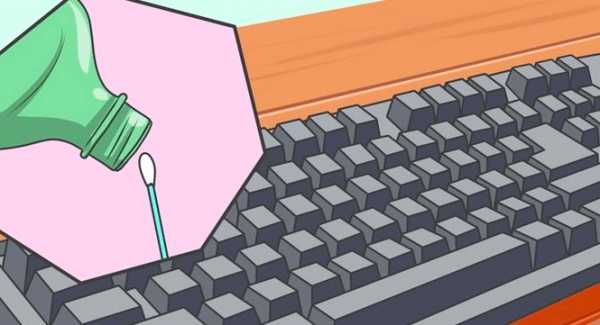
Лизун для чистки
Чтобы почистить клавиатуру, не обязательно приобретать профессиональные дорогостоящие продукты. Если дома есть лизун, можно вполне использовать его для очистки девайса. Способ применения прост − нужно просто собрать слаймом мелкие частички мусора с поверхности компьютерной техники.
Трудно сказать, какое из перечисленных средств самое эффективное. Ведь сколько людей − столько мнений. Каждый пользователь ПК должен сам выбрать способ очистки, который ему по душе.
Почему после чистки клавиатуры залипают или не работают клавиши
Достаточно часто после разборки девайса для проведения гигиенических процедур, пользователи ПК жалуются: «Не могу нажать на кнопку». В подобной ситуации следует внимательно проверить правильность сборки устройства. Ведь в большинстве случаев неисправность заключается в неправильном креплении клавиш. Если справиться с подобной ситуацией не представляется возможным, необходимо обратиться в мастерскую по ремонту компьютерной техники. Несомненно, придется немного потратиться. Однако в любом случае это будет дешевле, чем покупать новое устройство.
Можно ли вымыть клавиатуру компьютера и ноутбука водой
Некоторые люди, желающие сэкономить денежные средства на покупке специализированной бытовой химии для очистки оргтехники, предпочитают просто помыть клавиатуру водой. И совершают большую ошибку. Дело в том, что при намокании выходят из строя все контакты. А это может обернуться серьезным дорогостоящим ремонтом. Поэтому лучше не экспериментировать, и использовать только проверенные методы для того, чтобы почистить девайс.
Как почистить клавиатуру компьютера от пролитой жидкости
В ситуациях, когда техника пострадала от сока или другой пролитой жидкости, не получится почистить ее не разбирая. Ведь только полностью разобрав клавиатуру, получится очистить ее внутренние поверхности от пыли и остатков жидкости. Сделать это лучше всего специальными очищающими салфетками, например, Defender или DATEX.
Мнение эксперта
Евгения Таран
Домохозяйка
Когда требуется почистить клавиатуру ноутбука в домашних условиях, самостоятельно получится ее разобрать ее только настоящему профессионалу.
Поэтому, если поверхность ноутбука Dell или Acer залита сладким чаем или пивом, ее оочистка проводится путем выполнения следующих действий:
- отключение устройства от электропритания;
- завершение рабочего сеанса;
- промокание кнопок и межкнопочного пространства путем нажима слегка пропитанной спиртом салфеткой для очистки ПК;
- для полного высыхания − удалим остатки влаги пылесосом.
После проделанных манипуляций не стоит сразу же включать macbook pro или ноут, лучше дать компьютерной технике полностью просохнуть.
На самом деле, почистить клавиатуру достаточно просто. С этой задачей справится даже новичок в работе с компьютерной техникой. Все что потребуется для получения положительного результата − запастись терпением, и следовать советам, рассмотренным в данной статье.
Как почистить клавиатуру - wikihow
Совет 6: Генеральная чистка клавиатуры ноутбука
Тщательная и самая лучшая чистка клавиатуры возможна, если ее разобрать и внутри аккуратно протереть каждую деталь. Но не все знают, как это разобрать ноутбук для чистки и сделать так, чтобы не сломать клавиши. Трудности могут также возникнуть с тем, как собрать ее назад. Поэтому предлагаем пошаговую инструкцию, как разобрать и помыть клавиатуру ноутбука изнутри:
Сфотографируйте клавиатуру, чтобы потом не возникло каких-либо вопросов, связанных с ее сборкой и расположением клавиш.
Некоторые ноутбуки отличаются в разборке, однако у большинства из них («Асус», «Самсунг» и других популярных брендов) очень легко снимаются клавиши при помощи ногтя или небольшой отвертки. Для этого нужно край клавиши слегка поддеть и аккуратно потянуть. После этого она должна легко сняться.
Рекомендуем проводить зональную чистку: снял одну клавишу – поставил на место, так как в случае одновременного снятия всех клавиш существует большая вероятность того, что назад вы соберете их с ошибками или потратите уйму времени на этот процесс.
Внутренние детали клавиатуры можно прочищать ватной палочкой, смоченной в воде, а съемные клавиши лучше помыть отдельно в мисочке с теплой водой
Обратите внимание, что очищенные детали должны полностью высохнуть перед сборкой.
Собирать клавиши достаточно легко: нужно положить пластмассовую деталь на место, затем слегка нажать до момента, когда услышите характерный звук. Затем протестируйте ее функциональность: если клавиша нажимается как обычно и не выпадает, значит, с процессом сборки вы успешно справились.
Теперь ваша клавиатура чистая и готова к работе!
Как почистить клавиатуру от жидкости и липкой грязи
Если на клавиатуру была пролита жидкость, например кофе, чай, энергетический напиток, сок или другое, скорее всего, сразу проблемы с ней не возникнут, если напитки не попадут на плату. Но, с течением времени, скопившаяся под клавишами жидкость приведет к возникновению залипания клавиш. Работать с клавиатурой, когда клавиши плохо нажимаются или проваливаются и залипают невозможно.
Чтобы почистить клавиатуру от жидкости и других липких субстанций, первым делом обесточьте ее – отключите от компьютера или выключите ноутбук и снимите с него аккумулятор. После этого потребуется разобрать клавиатуру. Чаще всего, чтобы снять кнопку с клавиатуры, достаточно ее поддеть с одного из углов острым предметом – отверткой, ножом или чем-то подобным.
Важно: В зависимости от типа используемой клавиатуры, могут отличаться способы снятия клавиш
Разбирайте клавиатуру осторожно, не прикладывая лишних усилий
Если залипают не все клавиши, можно снять только проблемные. При этом рекомендуем, перед тем как снимать клавиши, сфотографировать клавиатуру, чтобы позже во время сборки не возникло проблем с тем, куда какую клавишу устанавливать.
Сняв необходимые клавиши, приступайте к чистке клавиатуры. Для этого можно использовать описанные выше способы – сжатый воздух, пылесос и изопропиловый спирт. Сами же клавиши, которые чаще всего просто представляют собой кусок пластика, нужно на некоторое время опустить в теплую воду, чтобы они очистились от налипшей грязи.
Важно: Перед тем как собирать клавиатуру, обязательно просушите клавиши. Сборка клавиатуры не должна вызвать особых вопросов
Достаточно поместить клавиши на позиции, которые они занимали. При этом надавливать на клавиши при установке нужно до щелчка
Сборка клавиатуры не должна вызвать особых вопросов. Достаточно поместить клавиши на позиции, которые они занимали. При этом надавливать на клавиши при установке нужно до щелчка.
Обратите внимание: Большие клавиши на клавиатуре, например, Enter и пробел, могут помимо пластмассового основания иметь металлическую деталь в конструкции. Перед тем как крепить саму клавишу, нужно правильно установить данную деталь
Классификация чисток клавиатуры
Перед тем как начать чистку, нужно определить, какая именно потребуется, она бывает двух видов:
- поверхностная – чистка кнопок и межкнопочного пространства;
- глубокая – удаление пыли с контактов, которая со временем может переместиться на внутренние элементы ноутбука.
Поверхностная чистка относится к профилактическим мероприятиям, чем чаще вы будете ее выполнять, тем реже вам потребуется проводить глубокую чистку.
Чтобы провести поверхностную чистку клавиатуры в домашних условиях, переверните ноутбук и потрясите, чтобы вытряхнуть то, что находилось под клавишами. Чтобы процедура была более эффективной, можете воспользоваться автомобильным пылесосом или средством для чистки мебели. Однако их нужно применять с умом, чтобы клавиши случайно не оторвались.
Можете для чистки использовать баллон со сжатым воздухом или даже простой фен. Воздух из того же баллона будет выходить под сильным давлением, которого будет вполне достаточно для удаления пыли, которая оседает на контактах устройствах. Содержимое вдыхать категорически нельзя. Также после окончания процедуры не забудьте проветрить помещение.
А вот глубокая чистка – процесс более сложный. Помимо чистки он включает в себя такие действия, которые не под силу новичкам:
раскрутите ноутбук;
клавиши можно отсоединить от корпуса отверткой или же столовым ножом
Выполнять это нужно крайне осторожно, чтобы не повредить шлейф, который соединяет клавиатуру и материнскую плату;
также очень важно после работы собрать клавиатуру правильно и собрать клавиши в правильном порядке. Лучше всего их перед демонтажем сфотографировать;
перед установкой кнопок с металлическим основанием убедитесь, что все части установлены в нужные пазы.. Помните, что заменить сломанные клавиши будет в случае чего крайне сложно, особенно это касается пробела и «Энтера»
Помните, что заменить сломанные клавиши будет в случае чего крайне сложно, особенно это касается пробела и «Энтера».
Также после того, как ноутбук был разобран самостоятельно, он не подлежит обмену и ремонту согласно гарантии. Если с ним есть определенные проблемы и действует гарантийный срок, все лучше всего решать в авторизированном сервисном центре, адрес которого указан в гарантии ноутбука.
Чистим клавиатуру в домашних условиях
Используя плоскую отвертку необходимо аккуратно снять все клавиши. Перед этим не забываем сделать фотографию клавиатуры.
После этого переворачиваем клавиатуру и находим все шурупы, которые скрепляют ее две половинки. Откручиваем их крестовой отверткой. Чаще всего именно такая отвертка вам и понадобится.
Сняв верхнюю пластиковую часть с клавиатуры ее можно смело нести на кухню и мыть с моющим средством. Главное потом тщательно промыть ее под проточной водой.
Клавиши, которые вы сняли с клавиатуры необходимо поместить в обычный одноразовый пакет и залить их водой. В воду нужно добавить моющее средство, но не сильно ядовитое. Завяжите пакет и оставьте клавиши на часик другой. Когда клавиши немного отмокнут, хорошенько взболтайте их. Только делайте это аккуратно, чтобы не порвать пакет. Промываем каждую клавишу под проточной водой.
Теперь, когда все элементы чистые, необходимо дать им время просохнуть. Только после этого можете собирать клавиатуру обратно.
Уверен, вы справитесь с такой процедурой как чистка клавиатуры
И не важно, на ноутбуке она или обычная для ПК. Главное, все делать аккуратно и постепенно, не пропуская ни один из описанных мною пунктов.
Профилактическая чистка
Чтобы не допускать сильных загрязнений компьютерных принадлежностей, не сложно ежедневно, в домашних условиях, проводить уборку компьютера. Это позволит избежать платной чистки в сервисах. Для того чтобы самостоятельно приступить к очистке, необходимо отключить компьютер от блока питания. Затем отсоединить и клавиатуру.
Переверните её кнопками вниз и слега потрусите, чтобы избавиться от мелкого мусора, накопившегося внутри корпуса. Можно использовать фен или пылесос. Они качественно избавят внутреннюю часть клавиатуры от крошек и пыли.
Важно в использовании фена выбирать режим холодного воздуха. А если применяется пылесос, то здесь нужна плоская насадка, для удаления грязи из труднодоступных мест
Любая кисть, с мягким ворсом поможет избавиться от загрязнений между кнопок. Влажные салфетки и ватные палочки, смоченные спиртовым раствором, так же помогут избавиться от поверхностных загрязнений. Но проводить такие манипуляции рекомендуется не чаще одного раза в 2-3 недели.
На рынке представлено большое количество специальных средств по уходу за офисной техникой и компьютерными клавиатурами. Это и специальные баллончики, в которых находится сжатый воздух. При помощи насадки, входящей в комплект, мощным потоком выдувается мусор из пространства под клавиатурой. Перед использованием, необходимо ознакомиться с инструкцией по применению. Во время и после использования баллончика нужно проветрить помещение, а так же хранить его в недоступных для детей местах. Существуют и USB пылесосы, предназначенные специально для очистки труднодоступных мест компьютера или ноутбука. Этим пылесосом эффективно собирать крошки из внутренней части. Ещё в специализированном магазине можно купить салфетки для чистки клавиатуры ноутбука или компьютера. Они достаточно эффективны, без следов и разводов собирают всю грязь на себя, а так же защищают корпус от преждевременного изнашивания. Называется оно киберлизун – еще одно эффективное средство. Он представлен в виде эластичной массы, проникающей в труднодоступные щели и отверстия. Проходя по ним, он забирает с собой мелкие и крупные соринки, тем самым делая клавиатуру чистой.
Способы очистки клавиатуры
Все существующие способы очистки перечислять попросту нет смысла, так как некоторые из них во многом схожи. В статье будут представлены самые эффективные и наименее затратные как по времени, так и в отношении денежных средств методы.
Способ 1: Баллон со сжатым воздухом
С помощью баллона со сжатым воздухом можно произвести очистку как компьютерной клавиатуры, так и клавиатуры ноутбука. Устройство и способ применения у него довольно простые. Это небольших размеров баллончик, имеющий насадку в виде длинной тонкой трубки. При нажатии на верхнюю часть под высоким давлением высвобождается струя воздуха, которая отлично выдувает пыль и прочий мусор с клавиатуры.
Достоинства:
- Сухая уборка. Во время чистки клавиатуры в нее не попадет ни капли влаги, следовательно, контакты не будут подвержены окислению.
- Высокая эффективность. Мощности воздушной струи достаточно для того, чтобы выдуть даже мелкую пыль из самых труднодоступных мест.
Недостатки:
Рентабельность. При тщательной чистке клавиатуры одного баллона может быть недостаточно, а если она еще и сильно загрязнена, то потребуется больше двух баллонов. Это может привести к большим денежным затратам. В среднем один такой баллон стоит около 500 ₽.
Способ 2: Специальный чистящий набор
В специализированных магазинах вы можете приобрести небольшой набор, в который входит щетка, салфетка, липучки и специальная жидкость для очистки. Пользоваться всеми инструментами очень просто: для начала щеткой вам необходимо вымести пыль и остальную грязь с видимых участков, после чего использовать липучки, чтобы собрать остальной мусор, далее протереть клавиатуру салфеткой, предварительно смоченной специальной жидкостью.
Достоинства:
- Низкая цена. Относительно того же баллона, представленный набор стоит недорого. В среднем до 300 ₽.
- Рентабельность. Купив один раз инструменты для очистки клавиатуры, вы можете использовать их в течение всего срока эксплуатации девайса.
Недостатки:
- Эффективность. Используя набор, удалить всю пыль и другой мусор с клавиатуры не получится. Он отлично подходит для профилактики загрязнений, но для полноценной чистки лучше воспользоваться другим способом.
- Времязатратность. На качественную очистку уходит довольно много времени.
- Частота применения. Чтобы поддерживать чистоту клавиатуры постоянно, применять набор приходится очень часто (примерно каждые три дня).
Способ 3: Гель-очиститель «Лизун»
Этот способ отлично подойдет в том случае, если зазор между клавишами достаточной ширины (от 1 мм), чтобы гель смог проникнуть внутрь. «Лизун» из себя представляет липкую желеобразную массу. Его необходимо просто положить на клавиатуру, где он, благодаря своей структуре, под собственной массой начнет просачиваться между клавиш. Пыль и грязь, которая там находится, прилипнет к поверхности “Лизуна”, после чего его можно вытаскивать и мыть.
Достоинства:
- Простота использования. Все что вам нужно делать, это периодически мыть «Лизун».
- Низкая стоимость. В среднем один гель-очиститель стоит около 100 ₽. В среднем его можно использовать от 5 до 10 раз.
- Можно сделать самому. Состав «Лизуна» настолько прост, что его можно приготовить в домашних условиях.
Недостатки:
- Времязатратность. Площадь «Лизуна» слишком мала, чтобы охватить всю клавиатуру целиком, поэтому вышеописанную процедуру необходимо выполнять несколько раз. Но этот недостаток устраняется путем приобретения еще нескольких гелей.
- Формфактор. Гель-очиститель не поможет, если между клавишами нет зазора.
Способ 4: Вода (только для опытных пользователей)
Если ваша клавиатура загрязнена очень сильно, и ни один из вышеперечисленных способов не помогает ее очистить, то остается лишь одно — помыть клавиатуру под водой. Конечно, перед тем как это делать, устройство ввода необходимо разобрать и вынуть все компоненты, которые подвержены окислению
Стоит также обратить внимание на то, что такую процедуру рекомендуется делать лишь с компьютерными клавиатурами, так как разбор ноутбука без должного опыта может стать причиной его поломки
Достоинства:
- Полная очистка. Мытье клавиатуры под водой гарантирует полную очистку от грязи, пыли и прочего мусора.
- Бесплатность. При использовании этого способа не требуются финансовые затраты.
Недостатки:
- Времязатратность. Чтобы разобрать, помыть и высушить клавиатуру потребуется много времени.
- Риск поломки. Во время разборки и сборки клавиатуры неопытный пользователь может случайно повредить ее компоненты.
Ðак ÑобÑаÑÑ ÐºÐ»Ð°Ð²Ð¸Ð°ÑÑÑÑ Ð¿Ð¾Ñле ÑиÑÑки
УÑÑÑойÑÑво Ð´Ð»Ñ Ð½Ð°Ð±Ð¾Ñа даннÑÑ ÐºÐ¾Ð¼Ð¿ÑÑÑеÑа ÑобиÑаеÑÑÑ Ð² Ñом же поÑÑдке, в коÑоÑом Ð²Ñ Ð¿Ñоводили его ÑазбоÑ.
- ÐÑÑавÑÑе кнопки на меÑÑо.
- ÐоложиÑе ÑвеÑÑÑ Ð½Ð° каждÑÑ ÑлаÑÑиÑнÑе конÑакÑÑ.
- ÐакÑойÑе плаÑÑ Ð¿Ð»ÐµÐ½ÐºÐ¾Ð¹ и закÑÑÑиÑе винÑÑ.
- УложиÑе ÐºÐ°Ð±ÐµÐ»Ñ Ð¾Ñ Ð¿Ð»Ð°ÑÑ. ÐÑдÑÑе аккÑÑаÑнÑ.
- ÐоÑÑавÑÑе кÑÑÑÐºÑ Ð¸ закÑÑÑиÑе винÑÑ.
Ðо, еÑли Ñ Ð²Ð°Ñ Ð²Ð¾Ð·Ð½Ð¸Ðº ÑÑд ÑложноÑÑей, напÑимеÑ, Ð²Ñ Ð¿ÐµÑепÑÑали поÑÑдок ÐºÐ»Ð°Ð²Ð¸Ñ Ð¸Ð»Ð¸ и вовÑе не Ñледили за Ñем, ÑÑÐ¾Ð±Ñ Ð¾Ð½Ð¸ ÑоÑÑанÑлиÑÑ Ð² пÑавилÑном поÑÑдке, Ñогда пÑоделайÑе ÑÑи пÑоÑÑÑе Ñаги:
- оÑкÑойÑе Ð¼ÐµÐ½Ñ Â«ÐÑÑк» и вÑбеÑиÑе Ð²ÐºÐ»Ð°Ð´ÐºÑ Â«ÐÐ°Ð½ÐµÐ»Ñ ÑпÑавлениÑ»;
- в оÑкÑÑвÑемÑÑ Ð¾ÐºÐ½Ðµ нажмиÑе на подпÑÐ½ÐºÑ Ð¼ÐµÐ½Ñ Â«Ð¦ÐµÐ½ÑÑ ÑпеÑиалÑнÑÑ Ð²Ð¾Ð·Ð¼Ð¾Ð¶Ð½Ð¾ÑÑей»;
- в Ð¼ÐµÐ½Ñ Â«ÐÑÑÑÑÑй доÑÑÑп к обÑим ÑÑедÑÑвам» вÑбеÑиÑе опÑÐ¸Ñ Â«ÐклÑÑиÑÑ ÑкÑаннÑÑ ÐºÐ»Ð°Ð²Ð¸Ð°ÑÑÑÑ»
Таким обÑазом, Ð²Ñ ÑможеÑе бÑÑÑÑо поÑÑавиÑÑ Ð²Ñе клавиÑи на Ñвои меÑÑа. ÐÑли Ñ Ð²Ð°Ñ Ð½Ðµ ÑабоÑÐ°ÐµÑ ÐºÐ»Ð°Ð²Ð¸Ð°ÑÑÑа поÑле ÑиÑÑки, ÑÑÐ¾Ð¸Ñ ÑазобÑаÑÑÑÑ Ð² пÑиÑÐ¸Ð½Ð°Ñ Ð¿Ð¾Ð´Ð¾Ð±Ð½Ð¾Ð¹ поломки. Ðак пÑавило, ÑÐ°ÐºÐ°Ñ ÑиÑÑаÑÐ¸Ñ Ð²Ð¾Ð·Ð½Ð¸ÐºÐ°ÐµÑ Ð² ÑвÑзи Ñ Ñем, ÑÑо:
- непÑавилÑно ÑобÑали ÑÑÑÑойÑÑво;
- бÑла пÑолиÑа вода на плаÑÑ;
- недожали клавиÑи пÑи ÑиналÑном ÑбоÑе.
ЧиÑÑиÑÑ ÑÑÑÑойÑÑво ввода даннÑÑ ÐºÐ¾Ð¼Ð¿ÑÑÑеÑа ÑамоÑÑоÑÑелÑно или оÑдаÑÑ ÐµÐ³Ð¾ в ÑÑки ÑпеÑиалиÑÑов ÑеÑвиÑного ÑенÑÑа â ÑеÑаÑÑ Ð²Ð°Ð¼. Ðднако ÑÑÐ¾Ð±Ñ Ð½Ðµ допÑÑÑиÑÑ ÑоÑалÑного загÑÑÐ·Ð½ÐµÐ½Ð¸Ñ Ð²Ð°Ñего ÑÑÑÑойÑÑва, ÑекомендÑем ÑиÑÑемаÑиÑеÑки пÑоводиÑÑ Ð¿ÑедваÑиÑелÑнÑÑ ÑиÑÑÐºÑ Ð²ÑÐµÑ ÐºÐ¾Ð¼Ð¿Ð»ÐµÐºÑÑÑÑÐ¸Ñ Ð²Ð°Ñего компÑÑÑеÑа или ноÑÑбÑка. Ð¢Ð°ÐºÐ°Ñ Ð¾ÑиÑÑка пÑедоÑвÑаÑÐ¸Ñ Ð¿Ð¾Ñвление ÑеÑÑезнÑÑ Ð¾Ñагов загÑÑзнениÑ, а знаÑиÑ, клавиаÑÑÑа пÑоÑлÑÐ¶Ð¸Ñ Ð´Ð¾Ð»ÑÑе и каÑеÑÑвенней.
Чистим клавиатуру ноутбука
Перед тем, как начинать чистку любой из клавиатур, необходимо запастись специальными щеточками и салфетками. Их можно приобрести как в специализированном компьютерном магазине, так и на обычном рынке, в отделе комплектующих и расходных компьютерных материалов. Используя щеточки, эффективно удаляется грязь и пыль между клавишами. Если при чистке использовать только салфетки и щетки, то это и называется поверхностная чистка.
Ни в коем случае не используйте для чистки клавиатуры такие агрессивные жидкости как бензин или ацетон. Чаще всего все те, кто используют такие элементы при чистке клавиатуры, убивают ее полностью.
Если у вас нет возможности купить специальные жидкости для чистки клавиатуры, то можно использовать раствор изопропилового спирта и мягкой тканью.
Но будьте аккуратны, когда используете раствор изопропилового спирта. Его большое количество может стереть разметку на клавишах. Поэтому не перестарайтесь, удаляя пятна с клавиш на вашей клавиатуры.
Но для тех, у кого все совсем запущено, и чистка клавиатуры требует дополнительных усилий и приспособлений, рекомендуем использовать USB или обычный пылесос, а еще более эффективный баллончик с сжатым воздухом.
Для того, чтобы провести полную глубокую очистку клавиатуры ноутбука, ее необходимо демонтировать.
Бывают моменты, что после отсоединения клавиатуры и ее чистка, устанавливая ее на место, клавиатура не работает. Большинство, естественно, паникуют и думают, что повредили клавиатуру при чистке. На самом то деле просто необходимо проверить, качественно ли вы закрепили шлейф.
Почему важно вовремя чистить клавиатуру ноутбука?
Когда вы пренебрегаете чисткой клавиатуры ноутбука, это грозит ее преждевременной поломкой. Кроме того, пыль и мусор с клавиш попадают внутрь, и это может привести к следующим проблемам:
- нарушения в работе вентиляционной системы (если запылен радиатор), и как результат – ноутбук часто выключается сам по себе по причине перегрева;
- «западание» клавиш, а в случае попадания влаги – поломка клавиатуры в целом;
- повреждение «начинки» ноутбука и разнообразные поломки.
Важно своевременно проводить чистку клавиатуры, иначе вам придется периодически обращаться к специалистам по причине поломок вашей техники. https://www.youtube.com/embed/rNZUoHWsGkY
Несколько рекомендаций
Логично, что регулярный уход за устройством ввода продлит его срок службы. Несколько советов помогут избежать поломок:
- Не ешьте за компьютером. Плохая привычка сказывается не только на состоянии девайса, но и на пищеварении.
- Чтобы промытые детали высохли быстрее, примените сушку феном или расположите рядом с источником тепла, но не кладите на батарею — пластмасса, скорее всего, расплавится.
- Если вода случайно попала в клаву, срочно отключите устройство от сети, переверните и встряхните. Затем протрите сухой тряпкой и отложите на сутки до полного высыхания.
- Если вы забыли сфотографировать клавиатуру, то через меню «Пуск» вы сможете найти ее экранный вариант.
- При сушке феном используйте потоки холодного воздуха.
- Ускорить высыхание поможет вата или рис. Они хорошо впитывают влагу. Не забудьте извлечь все зерна риса перед началом работы (пылесосом).
Вот и все секреты чистки клавиатуры. Порядок легче поддерживать, чем наводить, поэтому лучше не допускать крайней стадии загрязнения.
Как убрать пыль из внутренней части устройства?
Сегодня пыль является критически важной проблемой в большей части офисных пространств. Избавиться от нее не так тяжело, как может показаться на первый взгляд
Для протирки от пыли советуем воспользоваться небольшой мягкой кисточкой. Она легко проникает в отверстия между кнопками и быстро устраняет следы прилипания пыли к боковым граням.
Более удобным приспособлением можно считать минибаллончик с компрессированным воздухом или миниатюрный пылесос, который с легкостью умещается в руке.
Если пыль осела более плотно, попытайтесь применить пылесосную насадку, способную устранить ее.
С какой периодичностью нужно чистить клавиатуру?
Как я уже говорил выше, чистка клавиатуры ПК процедура не очень сложная. Но несмотря на это, саму чистку необходимо проводить максимально аккуратно и бережно, чтобы не выдавить или не повредить какой-нибудь элемент.
Существует два типа чистки клавиатуры на ноутбуке и ПК. Первый тип — это глубокая чистка, а второй — поверхностная.
При проведении глубокой чистки — грязь и пыль удаляется не только с внешней сторону клавиш, но и под клавишами. Проводя поверхностную чистку вы всего лишь удалите грязь сверху клавиатуры, у кого позволит строение клавиш, то и между ними.
Что касается поверхностной чистки, то ее надо производить чаще, чем глубокую. Хотя бы раз в месяц. А вот глубокую чистку нужно проводить хотя бы раз в полгода-год.
Если вы не будете пренебрегать поверхностной чисткой клавиатуры, то до глубокой дело может никогда и не дойти.
Лёгкая поверхностная чистка
В том случае, если устройство выглядит слегка запачканным, его можно почистить, не разбирая. Произвести чистку клавиатуры получится у любого пользователя.
Переверните клавиатуру и аккуратно потрясите. Постучите по корпусу. Вы удивитесь, сколько крошек и мусора удастся добыть. Данную процедуру следует проводить регулярно. Только не забудьте отключить устройство от компьютера (или обесточить ноутбук).
Если на клавишах заметны жирные липкие пятна, действуйте следующим образом:
- Налейте в блюдце 1-2 ст. л. водки или спирта. Можно также взять нашатырь.
- Смочите ватный диск или старую зубную щётку.
- Тщательно почистите клавиши. Загрязнения буквально растворятся.
Не страшно, если пара капель алкоголя попадёт внутрь, спирт не так опасен для электронных деталей, как вода. Но и слишком усердствовать не стоит. Спиртом также можно почистить мышку и коврик.
Щели между кнопками удобно прочищать специальной кистью или можно взять обычную для рисования. Мягкий ворс не поцарапает элементы и эффективно удалит мусор.
Отлично помогает мини-пылесос для клавиатуры. Однако такой девайс найдётся не у каждого пользователя. Вместо него можно использовать обычный фен для сушки волос
Направьте струю воздуха на перевёрнутую клавиатуру, уделяя внимание пространству между клавиш. Затем потрясите
Таким образом можно удалить крошки, волосы и прочий мусор.
Как почистить клавиатуру после пролитой жидкости
Залитая клавиатура ноутбука – достаточно распространенная проблема, которая может спровоцировать другие более серьезные поломки. По заверению специалистов сервисных центров практически каждый третий сломанный ноутбук, поступающий в ремонт, был залит жидкостью.
Если же вы все же имели неосторожность пролить на клавиатуру ноутбука жидкость, ни в коем случае не медлите, и сразу же выполните следующее:
- если ноутбук был подключен к сети, немедленно вытащите его из розетки, чтобы не произошло короткое замыкание;
- переверните ноутбук и вылейте из-под клавиатуры как можно больше жидкости;
- промокните то, что осталось при помощи ваты, и просушите корпус с помощью обычного фена, настроив его при этом на режим холодного воздуха и максимальная мощность.
Если жидкости в корпус попало слишком много, нужно разобрать компьютер или отделить от него клавиши. При съеме кнопок нужно протереть поверхность корпуса изопропиловым спиртом, а затем вытереть насухо губкой. Возможно, придется сменить защитные мембраны. Также, если на клавиатуру попал кофе, чай или другой напиток, оставляющий липкие следы, их остатки нужно очистить специальным моющим средством.
Во многих случаях, особенно в качестве профилактики, почистить клавиатуру можно самостоятельно, не обладая при этом какими-то специальными навыками. Но если вы видите, что проблема достаточно серьезная и боитесь почистить изделие самостоятельно, лучше обратитесь в сервисный центр. Там должны провести диагностику ноутбука и проверить контакты на исправность. Если они окислились, то нужно заменить некоторые детали, однако это уже работа специалистов.
А вот поверхностную регулярную чистку в домашних условиях можно выполнить без проблем, это не займет много времени, и благодаря ей вы значительно продлите срок службы своего ноутбука и сэкономите средства на его ремонте, который потребуется, если вы не будете должным образом ухаживать за ним.
Как почистить клавиатуру от пыли и мусора
Даже если на клавиатуру не проливать всевозможные жидкости, не крошить на нее, все равно со временем она станет пыльной. Мусор забьется между клавишами, вследствие чего их механизмы могут начать работать хуже.
При чистке клавиатуры от пыли и грязи, ее не потребуется разбирать, но нужно обязательно отключить от компьютера, а если вы чистите клавиатуру ноутбука, то его следует отключить от питания и вытащить аккумуляторную батарею. Для чистки достаточно обзавестись мебельным или автомобильным пылесосом или сжатым воздухом.
Обратите внимание: Купить баллончик со сжатым воздухом можно практически в любом компьютерном магазине. Его стоимость невелика, и одного такого баллончика хватит на несколько раз чистки клавиатуры
Направьте пульверизатор баллончика сжатого воздуха в щели между клавишами, чтобы выдуть из них скопившуюся грязь и пыль. При этом используйте небольшую щеточку, чтобы было удобнее извлекать грязь и пыль, выдуваемую воздухом. Если есть мебельный или автомобильный пылесос, можно использовать его, чтобы вытащить воздух из-под клавиш.
Когда пыль и мусор будут удалены из клавиатуры, можно приступать к чистке самих клавиш от грязи, осевших на них. Чтобы убрать грязный налет, можно использовать специализированные чистящие средства для мониторов или дисков, которые продаются в компьютерных магазинах. Также подойдут и любые другие чистящие средства, выполненные на основе изопропилового спирта. Используйте их вместе с обычной тряпкой без ворса.
Важно: Не используйте чистящие средства, сделанные на этиловом спирте для чистки клавиш от грязи. Данный спирт может негативно сказаться на нанесенных на клавиатуру буквах и цифрах, стерев их
Чай, кофе, пиво… учимся очищать клавиатуру от пролитого напитка
Можно не включать функцию «Залипание клавиш», достаточно просто разлить на клавиатуру сладкий напиток. Если вы что-то разлили, то клавиатуру сразу же отключите от компьютера, аккуратно переверните и встряхните ее, чтобы лишняя жидкость вылилась.
Далее клавиатура с помощью отвертки разбирается, кнопки, и уплотнительные резинки под них промываются теплой водой. Разбирают устройство так:
Выкручивают болты на задней панели, складывая их в спичечный коробок, чтобы не потерялись.
Обезжирить клавиатуру можно раствором спирта
- Заднюю панель снимают, и остается быстро собрать все уплотнительные прокладки, которые расположены под кнопками. Замену 1 такой прокладке найти очень сложно.
- Аккуратно отсоединяют провода и микросхему.
- Верхняя часть остается, нижняя откладывает в сторону. На верхней панели расположены загрязненные кнопочки, которые нуждаются в очистке.
В ноутбуке снятие кнопок производят с левого или правого края. Верхнюю часть клавиатуры протирают сухой тряпкой, потом «железо» обезжиривается раствором спирта. Грязь и мусор из нижней части выдувается феном или собирается ручным пылесосом.
Как БЫСТРО почистить клавиатуру ноутбука и компьютера в домашних условиях

Раскроем секрет, как быстро и правильно почистить клавиатуру ноутбука в домашних условиях от пыли и грязи. Расскажем о наиболее эффективных средствах как и чем можно почистить клавиатуру ноутбука и компьютера от пролитой жидкости (если залили соком, пивом, водой, вином или чаем и др), пыли, мусора и грязи.
Кто из нас не любит поесть рядом с компьютером, коротая время за просмотром любимого сериала или новостной ленты. Однако такое поведение практически всегда приводит к одному итогу – к тому, что клавиатура засорится и её придётся чистить. Хотя стоит сказать, что даже если вы никогда в своей жизни не ели рядом со своим ноутбуком, ему всё равно будет нужна своевременная чистка. Обращаться ради такого пустяка в мастерскую вовсе не обязательно, достаточно лишь знать, как почистить клавиатуру ноутбука в домашних условиях.
Как почистить клавиатуру ноутбука в домашних условиях
Клавиатура – это всё же электроника, а значит, любое попадание воды на неё может вызвать плачевные последствия. Тогда как же можно почистить её, если воду использовать нельзя?
На самом деле существует сразу несколько способов сделать это. Далее мы поговорим о каждом из них отдельно. Стоит сразу отметить, что при выборе подходящего метода, вам нужно обязательно обращать внимание не степень загрязнения вашей клавиатуры и другие нюансы.
Наружная чистка
Наружная чистка – это самый простой из вариантов, как почистить клавиатуру на ноутбуке. Её вполне хватит, если ваша клавиатура работает нормально и причины чистки скорее профилактические. Делается это довольно просто.
- Для начала нужно отключить клавиатуру от компьютера. Если речь идёт о ноутбуке, отключить нужно его, а затем извлечь батарею. Только после этого можно приступать к чистке.
- Начать следует с протирания клавиш. Делается это обычной тряпочкой (можно сухой, а можно едва влажной). Для начала протрите клавиши сверху, а затем уделите внимание их торцевой части. Там скапливается довольно много грязи, так что будьте усердны, но аккуратны, а иначе рискуете поломать клавиатуру.
- После этого нужно почистить пространство между клавишами от пыли. Делать это рекомендуется специальной кисточкой для чистки клавиатуры, но вполне подойдёт обычная мягкая кисть для рисования или зубная щётка. Также не забывайте о пространстве под клавишами, там больше всего грязи. Во время чистки будет нелишним, если есть такая возможность, поставить клавиатуру перпендикулярно поверхности, на которой вы проводите чистку, тогда все крошки и пыль будут падать вниз, а не забиваться под соседние клавиши.
Описанных выше действий должно вполне хватить для профилактической чистки. Но, разумеется, из-за нюансов устройства клавиатуры, вам не удастся так очистить её полностью. Скорее всего, большая части грязи останется там, где вы не сможете дотянуться кистью. К счастью, есть ещё один вариант, как почистить клавиатуру не разбирая ее.
Читайте также:
Почему не работает клавиатура на ноутбуке
Как подключить микрофон к ноутбуку
Как отключить спящий режим на ноутбуке и компьютере
Для этого вы можете использовать специальный баллончик со сжатым воздухом. Такие баллончики можно найти во многих магазинах компьютерной техник, и стоят они не очень дорого. Зато с их помощью можно почистить клавиатуру намного эффективнее, чем кистью.
Пользоваться ими даже ещё проще: все, что от вас требуется, это направить трубку, прикреплённую к нему, под основание одной из клавиш и нажать на кнопку, а затем, постепенно меняя положение трубки продуть всю клавиатуру.
Так же баллон можно заменить обычным феном, но только при условии, что ваш фен переключается на холодный воздух. Продувать клавиатуру горячим воздухом нельзя, так как это может навредить ей.
Но помните, что хотя очистка сжатым воздухом намного эффективнее, это всё ещё профилактика. Если вша клавиатура уже начала сбоить, использовать следует более радикальные меры.
Чистка клавиатуры ноутбука лизуном
Чистка пылесосом
Следующий вариант как почистить клавиатуру ноутбука в домашних условиях – использовать пылесос для чистки клавиатуры. Такие пылесосы также довольно часто продаются в магазинах. По сути, данный способ мало чем отличается от варианта с баллончиком со сжатым воздухом, за исключением того, что грязь не будет разлетаться вокруг и точно не попадёт ещё глубже в систему.
Если вы не сможете найти специальный пылесос, то вы можете воспользоваться мини-пылесосом для чистки салона автомобиля или даже обычным бытовым пылесосом невысокой мощности. Но не забудьте переключить его на самую низкую мощность, а иначе вы рискуете вырвать кнопки из клавиатуры или как-либо ещё навредить ей.
Чистка спиртом
Очистка клавиатуры изопропиловым спиртом – это довольно эффективная процедура для того чтобы избавиться от грязи, потёк, пятен и других загрязнений подобного характера (с которыми не справится пылесос или кисточка). Однако она в свою очередь практически бесполезна против пыли и крошек, а потому очистку спиртом рекомендуется совмещать с одним из предыдущих способов.
Чистить клавиатуру спиртом довольно просто. Чаще всего для этой цели используют ватные палочки. Вам нужно лишь немного промокнуть их в спирте, а затем протереть ими поверхность клавиш и пространство между ними. Для удобства вы можете перелить немного спирта в крышку от пластиковой бутылки.
Единственный нюанс, для очистки не рекомендуется использовать этиловый спирт. Он не нанесёт вреда вашей клавиатуре, однако он может запросто стереть всю краску и наклейки с клавиш. Используйте изопропиловый спирт.
Как снять и вставить обратно клавиши ноутбука
Снятие кнопок
Для более глубокой очистки клавиатуры вам может потребоваться снять клавиши с неё, а затем почистить всё внутри. Делать это следует в том случае, если после проведения всех вышеописанных процедур часть клавиш по-прежнему не работает, залипает или при нажатии на них слышен хруст. Сам процесс снятия клавиш довольно простой и понятный.
- Для начала рекомендуется сфотографировать клавиатуру, чтобы, когда вы начнёте собирать её обратно, у вас не возникло трудностей.
- После этого можно приступать к снятию клавиш. Для этого вам нужно подцепить клавишу каким-нибудь острым и тонким предметом (подойдёт нож или пластиковая карта) с одного из углов, а затем аккуратно начать вести в другой угол, затем в третий и четвёртый, пока не услышите характерный щелчок, и клавиша не отсоединится. При этом нужно быть максимально аккуратным и ни в коем случае не давить на клавиши.
- Также следует заметить, что далеко не всегда после этого клавиша отсоединится полностью. Во многих моделях клавиатур (например, в островных клавиатурах Acer, Asus или HP) клавиши могут приподняться, но останутся соединены с клавиатурой специальными перемычками. Вы можете аккуратно отсоединить и их либо продолжить очистку, если вам покажется, что открывшегося пространства достаточно.

Когда вы отсоедините все клавиши, можете приступать к очистке. Будьте готовы, к тому, что вас может поразить количество грязи под клавишами. В целом вы можете и не разбирать всю клавиатуру, а только отсоединить заедающие клавиши и клавиши рядом с ними. Но всё же лучше будет убрать всю грязь. Лишним это точно не будет.
Что делать если пролили жидкость на клавиатуру
Допустим, так получилось, что клавиатуру ноутбука залили соком, пивом, водой, вином или чаем. Что делать в такой ситуации? Прежде всего, не стоит паниковать. Первым делом, конечно же, нужно убрать ёмкость и избавиться от пролитой жидкости. Сделать это можно при помощи салфетки, тряпки, туалетной бумаги или губки (просто промокните, не трите).
Затем нужно отключить ноутбук от электросети и вытащить батарею (если батарею не достать, хотя бы просто выключите устройство). Делать всё нужно быстро и чётко, ведь если вы будете медлить, вы рискуете лишиться не только клавиатуры, но и ноутбука целиком.

После этого можно более основательно и не спеша почистить залитую клавиатуру ноутбука. Действовать нужно аккуратно и следить затем, чтобы как можно меньше жидкости затекало под клавиши. После этого можно просушить ноутбук феном (не забывайте про холодный обдув). Подсохшие остатки жидкости можно убрать при помощи спирта.
Если вы считаете, что жидкость всё же просочилась внутрь клавиатуры, немедленно приступайте к устранению. Первым делом, снимите клавиши в месте попадания жидкости. Если жидкость ещё не засохла, аккуратно вытрите её. Обязательно тщательно просушите всё феном. Также нужно обработать со всех сторон клавиши, под которые попала жидкость, а иначе они начнут заедать и издавать характерный треск при нажатии.
Когда основные последствия происшествия буду устранены, вам нужно проверить контакты клавиш. В результате контакта с жидкостью они могут окислиться. Если это так, то своими силами вам не обойтись и придётся обратиться к мастеру.
Как быстро почистить клавиатуру ноутбука от пыли, мусора и грязи
Теперь вы знаете, как почистить клавиатуру ноутбука в домашних условиях. Хотелось бы добавить, что лучше всё же время от времени проводить чистку клавиатуры в целях профилактики, это намного проще и безопасней, чем чистить клавиатуру, с которой уже есть проблемы. Также постарайтесь ограничить наличие напитков и еды рядом с ноутбуком и следите за чистотой своих рук. Ну и следите за тем, чтобы на клавиатуре скапливалось как можно меньше пыли.
Благодарим за интерес к статье . Если она оказалась полезной, то просьба сделать следующее:
- Поделитесь с друзьями с помощью кнопки социальных сетей
- Напишите комментарий внизу страницы — поделитесь советами, выскажите свое мнение
- Посмотрите ниже похожие статьи, возможно, они окажутся вам полезны
Всего вам доброго!
Похожие статьи:
Чистка клавиатуры компьютера или ноутбука в домашних условиях
Периодически клавиатура компьютера становится грязной. Крошки от еды, капли напитков, пыль, шерсть домашних животных – весь этот мусор забивается между клавишами, замедляет работу устройства. Любители выпить кофе с ноутбуком под рукой и вовсе рискуют залить девайс сладкой жидкостью, что очень опасно для электроники. Устройство начинает «глючить», а в особо тяжёлых случаях может вообще выйти из строя. Чтобы избежать неприятностей, необходимо своевременно чистить клавиатуру. Лучше всего обратиться в сервисный центр, но при желании чистку можно выполнить и самостоятельно.


Чего делать нельзя?
Может показаться, что самый простой вариант – помыть клавиатуру водой. Делать этого не стоит, ведь электроника боится жидкостей. Прополоскать под проточной водой можно разве что клавиши уже разобранного устройства. Кроме этого, следует соблюдать ряд правил:
- Не протирайте клавиатуру тряпками, смоченными обычной водой. Велика вероятность попадания капелек жидкости внутрь.
- Не применяйте агрессивные химические средства, абразивные порошки.
- Нельзя использовать жёсткие щётки, острые предметы, наподобие иголок или зубочисток.
- Также нежелательно применение махровых тряпок – они оставляют на поверхности ворсинки, к которым быстро притянется другой мусор.
- Не ковыряйте под кнопками слишком активно – есть опасность повредить хрупкие элементы.
Техника любит бережное отношение. Будьте аккуратны и внимательны при уборке.
Лёгкая поверхностная чистка
В том случае, если устройство выглядит слегка запачканным, его можно почистить, не разбирая. Произвести чистку клавиатуры получится у любого пользователя.


Переверните клавиатуру и аккуратно потрясите. Постучите по корпусу. Вы удивитесь, сколько крошек и мусора удастся добыть. Данную процедуру следует проводить регулярно. Только не забудьте отключить устройство от компьютера (или обесточить ноутбук).
Если на клавишах заметны жирные липкие пятна, действуйте следующим образом:
- Налейте в блюдце 1-2 ст. л. водки или спирта. Можно также взять нашатырь.
- Смочите ватный диск или старую зубную щётку.
- Тщательно почистите клавиши. Загрязнения буквально растворятся.
Не страшно, если пара капель алкоголя попадёт внутрь, спирт не так опасен для электронных деталей, как вода. Но и слишком усердствовать не стоит. Спиртом также можно почистить мышку и коврик.
Совет! Заведите для чистки специальные влажные салфетки для техники. Они незаменимы в случаях, когда нужно быстро очистить жир и грязь.
Щели между кнопками удобно прочищать специальной кистью или можно взять обычную для рисования. Мягкий ворс не поцарапает элементы и эффективно удалит мусор.


Отлично помогает мини-пылесос для клавиатуры. Однако такой девайс найдётся не у каждого пользователя. Вместо него можно использовать обычный фен для сушки волос. Направьте струю воздуха на перевёрнутую клавиатуру, уделяя внимание пространству между клавиш. Затем потрясите. Таким образом можно удалить крошки, волосы и прочий мусор.
Внимание! Включайте только холодный воздух. Горячий создаст «эффект бани», что крайне вредно для электроники.
Глубокая чистка со снятием клавиш
Если устройство сильно загрязнено или пострадало от жидкости, его следует разобрать и хорошенько почистить. Необходимость разборки клавиатуры может напугать хозяев, которые ещё не сталкивались с этим процессом. Однако при надлежащем обращении процедура не нанесёт вреда вашей технике.
Как почистить клавиатуру ноутбука, будет рассказано ниже, она требует особого ухода.


В случае с персональным компьютером необходимо отсоединить устройство и аккуратно снять все клавиши. Вам понадобится плоская отвёртка, пинцет или обычная скрепка:
- С помощью подходящего инструмента снимите нижнюю крышку, перевернув клавиатуру.
- Уберите плёнку с контактными дорожками. Делать это нужно крайне осторожно, по возможности сверяясь с инструкцией к изделию.
- Снимите кнопки, поддевая их отвёрткой.
Длинные и крупные клавиши новичкам лучше не трогать. У них прочные крепления, которые не поддадутся легко. Не рискуйте. Нанесите на кнопки пару капель спирта и почистите при помощи ватного тампона.
Снятые клавиши можно прополоскать под струёй проточной воды или замочить на час в спиртовом растворе. Достаточно двух столовых ложек спирта или водки на стакан воды. Липкие и жирные пятна легко сойдут. Корпус клавиатуры можно почистить зубной щёткой.


Плёнка в активном мытье не нуждается, с неё разве что можно смахнуть напыление и протереть ватным тампоном.
Совет! Капните в миску с водой средство для мытья посуды, шампунь или жидкое мыло, взболтайте до образования пены и поместите грязные клавиши, чтобы почистить.
Как почистить клавиатуру ПК (видео)
Как собрать клавиатуру обратно?
Простой совет! Сделайте на мобильный телефон фотографию клавиатуры перед её разбором.
Это облегчит процесс последующей сборки:
- Разложите пластинки на столе в том порядке, который они должны занимать, так будет значительно удобнее.
- Вставьте клавиши в положенные места.
- Переверните устройство кнопками вниз и накройте плёнкой. Контакты должны полностью совпадать с кнопками, иначе клавиатура не будет работать.
- Соберите корпус.
- Подключите устройство к ПК.


Почистить детали компьютера с разбором достаточно сложно. Ошибка может стоить вам выведенной из строя техники. Если не уверены в своих силах, не рискуйте. Обратитесь к более опытному пользователю.
Что делать, если на клавиатуру пролили жидкость?
Бывают случаи, когда технику спасать необходимо быстро, счёт идёт буквально на секунды. Очень часто люди едят за компьютером и проливают напитки на клавиши.
Если пользователь залил клавиатуру обычной водой, то её, скорее всего, получится восстановить. Намного хуже, если оказался пролит чай, кофе с сахаром, газировка или пиво. Липкие жидкости коварны: их разрушительное воздействие может проявиться не сразу. Вы можете решить, что опасность миновала, и продолжать пользоваться клавиатурой. Затем кнопки начнут залипать, контакты окислятся, и устройству придёт конец.


Поэтому важно провести сушку при любом попадании влаги:
- Отключите клавиатуру от сети.
- Если катастрофа приключилась с ноутбуком, переверните его и вытащите аккумулятор. Помните – проще будет восстановить данные на диске, чем покупать новый девайс.
- Переверните клавиатурой вниз, интенсивно потрясите, чтобы жидкость вытекла и не проникла вглубь корпуса.
- Промокните остатки жидкости полотенцем.
В случае если на технику попала чистая вода, необязательно выполнять разборку. Высушите её феном (только холодный воздух!) и оставьте на сутки в тёплом сухом месте.
При попадании других жидкостей разбор неизбежен. Действуйте по уже известному алгоритму.
Когда клавиатура будет разобрана, вы поймёте масштабы бедствия. Как можно осторожнее почистите загрязнения на мягкой плёнке. Используйте ватный диск и ни в коем случае не применяйте агрессивные чистящие средства – они только навредят. Поможет небольшое количество дистиллированной воды, но если её не окажется под рукой, подойдёт и обычная.


Если пятен слишком много, и они не поддаются чистке, не стоит интенсивно оттирать электронику. Отнесите вещь в сервис для оказания профессиональной помощи.
Особенности чистки клавиатуры ноутбука
О том, как почистить клавиатуру на ноутбуке, стоит рассказать отдельно. Гибель клавиатуры стационарного компьютера не нанесёт ощутимого урона. Неосторожное обращение с деталями ноута может привести к непоправимым последствиям: жёсткий диск, материнская плата и прочие жизненно важные «органы» находятся в непосредственной близости от кнопок.
Разобрать клавиатуру ноутбука достаточно просто. Панель с клавишами держится на специальных защёлках, которые легко отстегнуть. Обязательно изучите инструкцию к вашему устройству. Если клавиатура не сильно загрязнена, такой способ поможет почистить её:
- Плоской отвёрткой подденьте верхнее крепление.
- Осторожно потяните на себя. Если клавиши привинчены болтами изнутри, отсоедините их.
- Отщёлкните все крепления и снимите клавиатуру.
- Почистите влажными салфетками на спиртовой основе или смоченным в водке ватным диском.
- Пройдитесь по пространству между кнопками ватной палочкой или кисточкой.
- Верните клавиши на место.


Высушить клавиатуру ноутбука от пролитой жидкости немного сложнее. Кнопки здесь – меньшее из зол, так как может повредиться внутренняя плата компьютера. Постарайтесь оказать первую помощь как можно быстрее – появятся шансы спасти технику.
Алгоритм действий:
- Не медля отключите ноутбук от сети, не дожидаясь завершения работы.
- Извлеките аккумулятор.
- Просушите клавиатуру тканевыми или бумажными полотенцами.
- Положите между клавишами туалетную бумагу – чем глубже, тем лучше. Метод может показаться забавным, но труднодоступные места просушит эффективно.
- Оставьте гаджет на сутки в перевёрнутом виде, в форме «домика».
- Периодически проверяйте бумагу. Если она мгновенно пропиталась влагой, и сушка оказалась неэффективной, срочно обратитесь к мастеру.
Помните, что детали ноутбука от влажности могут окислиться. Перед тем как пользоваться высушенной техникой, отнесите её в сервисный центр.
Советы по уходу и эксплуатации
Чистка техники достаточно сложна для обычного пользователя. Чтобы не приходилось совершать генеральную уборку, соблюдайте простые правила ухода и эксплуатации:
- Постарайтесь не есть и не пить за компьютером. Одно неосторожное движение может нанести серьёзный ущерб вашей технике.
- Периодически ухаживайте за клавиатурой. Найдите полчаса, чтобы почистить её чистящими салфетками или пропитанной спиртом ваткой. Разумеется, это делать нужно при отключенном питании.
- Регулярно вытряхивайте мелкий мусор.
- Мойте руки перед тем, как сесть за компьютер, чтобы избежать жирных пятен: они накапливаются на поверхности и собирают грязь.
- Не стучите по клавишам слишком сильно, так как они могут «расшататься».
Соблюдение правил эксплуатации сохранит жизнь вашего компьютера или ноутбука надолго. Обращайтесь с техникой бережно, и она станет для вас лучшим помощником в делах.
Keyboard Greasy - Apple Community
Ах, ужасная смазка для клавиатуры.
Обычно, когда я занимаюсь чисткой клавиатуры, я увлажняю салфетку немного Windex и аккуратно вытираю всю грязь с поверхности.
Я почти уверен, что Apple полностью не согласна с моим методом, так что вот как вы «должны это делать».
https://www.padandquill.com/blog/2017/01/02/macbook-cleaning/
Вот что написано для очистки клавиатуры:
«Если вы обнаружите пыль, воспользуйтесь воздушной тряпкой, чтобы ее очистить. прочь с легкостью.Распылите воздушную тряпку на клавиши MacBook и сделайте несколько движений по ней, если клавиатуру не чистили какое-то время.
Если кажется, что на клавиатуре остались липкие остатки или грязь, нанесите ватную палочку и немного спирта на колпачки клавиш клавиатуры. Вы также можете окунуть ватную палочку в небольшое количество воды и протереть ее снаружи. При чистке клавиатуры будьте осторожны, чтобы не допустить просачивания жидкости ».
По этой ссылке также есть другие полезные советы по очистке, поэтому обязательно ознакомьтесь с ней.
.как очистить macbook pro жирную клавиатуру
beedoola писал:
Да, для таких дорогих продуктов они должны делать вещи на долгие годы, а не на запланированное устаревание.
Думаешь, это плохо?
OS X 10.5, которой всего 4 года, не получает обновлений безопасности или стабильности.
Apple поддерживает только две последние версии операционной системы, находящиеся в обращении.
Если у вас запущена версия 10.5, вам необходимо удалить корневые сертификаты Diginotar, вы можете подтвердить враждебный сайт как законный.
http://ps-enable.com/articles/diginotar-revoke-trust
Если у вас 10.6.8+, то ваш сейф, 10.6 предлагает много улучшений скорости (видео) на вашем Intel Mac, но я бы заходите только до версии 10.6.8, чтобы все ваше программное обеспечение / внешнее оборудование работало. 10.7 не будет и потребует всех новых покупок, и даже тогда некоторые из них еще не запустятся.
10.5 или 10.6 вам необходимо клонировать копию ваших дисков, потому что Apple в конечном итоге отрежет ваши копии дисков 10.6, как они делали для 10.5 и ранее.
http://www.bombich.com/index.html
Таким образом, не только многие аппаратные средства Apple запланировали устаревание, но и операционная система.
С другой стороны, Microsoft поддерживает XP 10-летней давности, Vista 6 лет и, таким образом, Win 7 легко 10 лет.
Если вы можете продлить срок службы оборудования Win 7 на 10 лет, сохранить копии программного обеспечения, а затем и вашего набора, не нужно ничего покупать в течение 10 лет, и вы получите обновления безопасности и антивирус слишком бесплатно.
Windows - это разумная ценность.Если вы хотите передового опыта, то вы собираетесь платить (и менять, и менять, и менять) в Apple.
10.8 Mountain Lion выходит этим летом, через год после Lion 10.7. 🙂
.Как удалить мусор с клавиатуры компьютера
Даже если вы не готовы к генеральной уборке, скорее всего, ваш ноутбук, ультрабук или клавиатура настольного ПК готовы. Насколько вы далеки от чистой клавиатуры? Клавиши глянцевые от пальцевой смазки? Есть ли пятнышки соды на потертых письмах? Как муравьи любят крошки под клавишей пробела.

Вы можете заставить эти ключи снова светиться, приложив немного усилий. Менее чем через час клавиатура вашего ноутбука будет готова к новой волне крошек печенья, капель колы и приправы для картофеля фри.Основной инструмент ввода вашего компьютера для выполнения работы, по крайней мере, до тех пор, пока перцепционные вычисления не появятся на рынке, скоро будет готов помочь вам работать с максимальной эффективностью.
Вот шесть советов, как очистить клавиатуру и как сохранить свою в идеальном состоянии:
Не пачкайте клавиатуру в первую очередь
Избегайте еды по клавиатуре, чтобы крошки не попали под клавиши. Держите напитки подальше, чтобы уменьшить вероятность попадания пролитой жидкости в устройство.И держите ноутбук закрытым, когда он не используется (и когда вы закончили в течение дня), чтобы свести к минимуму пыль.
Разбавляйте крошки, но не трясите ноутбук
Вы можете удалить крошки и другой мусор, осторожно перевернув ноутбук и слегка постучав по нему. Не трясите его, иначе вы можете повредить оборудование вашего компьютера. Твердотельные ноутбуки и автономные клавиатуры более долговечны, но это не зеленый свет для встряхивания на уровне землетрясения. Для менее рискованного удаления крошек (или после первоначального встряхивания) попробуйте приклеить липкий конец стикера к трудно удаляемым пятнышкам или куску липкой ленты.
Подышать воздухом
Аэрозольный баллончик или спрей для удаления пыли, который можно купить в магазинах канцелярских товаров, обычных розничных магазинах и даже у дилеров автозапчастей, - лучшее средство для быстрой очистки. При использовании диспенсера в виде микротрубочки вы сможете легко (и осторожно!) Выдувать мусор и пыль между клавишами для извлечения. Не забудьте держать канистру под углом менее 40 градусов, направленной вниз к клавиатуре, иначе вы закончите слив хладагента.

Попробуйте пылесос для очистки клавиатуры
После того, как вы сдули пыль и мусор в одно место - или если у вас нет баллончика с воздухом - используйте ручной пылесос с узкой насадкой для пыли, чтобы собрать нежелательные вещества.Если вы используете автономную клавиатуру, убедитесь, что ни одна из ваших клавиш не ослаблена, иначе вы можете искать потерянную букву внутри фильтра пылесоса. Для получения лучших результатов купите USB-пылесос, который подключается непосредственно к USB-порту и поставляется с тонкой насадкой для чистки клавиатуры.
Для удаления налипшей грязи используйте салфетки для экрана
Слегка надавите, чтобы вырвать с ключей куски мусора. Не переусердствуйте, иначе вы рискуете фактически отделить символы от клавиш (если вы не используете старую клавиатуру с полированными символами).Вы также можете использовать чистящее средство для местного применения, но распылите его на мягкую ткань или бумажное полотенце, а затем протрите ключи. Не распыляйте чистящее средство прямо на клавиатуру.
Используйте ватные палочки между ключами
Их можно сушить или слегка смочить мягким моющим средством. Осторожно и медленно протрите между клавишами, а также сверху и снизу, чтобы удалить излишки пыли.
Вы должны проходить этот ритуал очистки каждые 1–3 месяца. Если вы регулярно используете несколько клавиатур, не забывайте чистить их все.И, конечно же, всегда проверяйте руководство пользователя для получения инструкций по очистке клавиатуры для конкретной модели.
Несколько советов по уборке
- Не пытайтесь снимать клавиши с клавиатуры, чтобы помыть их вручную, особенно если вы используете ноутбук. У некоторых машин есть ключи, которые можно вынимать для очистки, но у большинства нет.
- Не мойте автономную клавиатуру в посудомоечной машине. Некоторые специалисты используют этот метод, и ваша клавиатура может дожить до следующего дня.Однако есть вероятность, что вы его убьете, и вам придется купить еще один. (И если это так, зачем его чистить?)
- Не кладите ноутбук в посудомоечную или стиральную машину, пытаясь почистить ключи - если только вы действительно не хотите потерять свои данные и вам придется покупать другую машину.
- Не пытайтесь сушить мокрую клавиатуру в сушилке для одежды или в духовке - если вам не наскучила удобная для стола плоская форма клавиатуры.
- Не пытайтесь чистить клавиатуру металлической мочалкой, чистящими губками или аэрозольными средствами для удаления извести и кальция - если только вы не планируете проверять свою память после того, как все буквы соскользнут с клавиш.
- Не забудьте выключить компьютер, прежде чем чистить клавиатуру. Сегодняшние машины так же подвержены механическим ошибкам, связанным с давлением и влажностью, как и их 5- или даже 10-летние предки.
Этот контент был первоначально опубликован на веб-сайте Intel Free Press.
.Как очистить механическую клавиатуру
Высококачественные механические клавиатуры служат десятилетиями, и продукция Das Keyboard не является исключением. Есть одна загвоздка: пыль и грязь захватят клавиатуру задолго до того, как ее переключатели или электроника начнут выходить из строя. Очистка, самая важная задача обслуживания клавиатуры, позволит контролировать загрязнение. Другое дело - разливы, так что им будет свой раздел.


Вышеуказанные колпачки клавиш не относятся к одной и той же клавиатуре, но они иллюстрируют разницу, которую, тем не менее, может сделать это руководство.Без лишних слов, давайте рассмотрим три уровня очистки клавиатуры.
Профилактическая очистка
Регулярно чистите клавиатуру. Предотвращение скопления грязи очень важно, и еще более важно, если вы едите рядом с клавиатурой. Со временем пыль и пища частично оплавятся на окрашенной металлической пластине, на которой крепится каждый переключатель. Это одновременно и неприятно, и неудобно, так как после прикрепления частицы необходимо смахивать.
1. Отключите клавиатуру.
2. Удалите пыль с пластины пылесосом. Слегка надавите на насадочную трубку пылесоса на колпачки клавиш, в конечном итоге приведя в действие каждую клавишу на клавиатуре, - это даст наилучшие результаты. Хорошо работают небольшие портативные пылесосы без вращающихся щеток.

3. Протрите всю клавиатуру слегка влажной тканью из микрофибры.

4. Высушите другой тканью. Не используйте бумажное полотенце, так как бумажные полотенца осыпают клавиатуру и оставляют крошечные царапины на ее поверхности.
Избегайте сжатого воздуха любой ценой при чистке клавиатуры , так как возможны два отрицательных побочных эффекта. Во-первых, баллончик с воздухом выпускается довольно холодно. Это может вызвать образование конденсата на царапинах или изношенных металлических поверхностях, что может привести к коррозии или расплавленной грязи. Консервированный воздух также может вдувать пыль прямо в переключатели клавиатуры, что вызывает неприятное ощущение песка. Пылесосы решают эти проблемы, удаляя воздух комнатной температуры и, следовательно, пыль из выключателей.
Отложенная очистка
Некоторая грязь остается стойкой, прилипает к пластине, несмотря на регулярную вакуумную обработку и протирку. Кроме того, на колпачках клавиатуры постепенно накапливается слой масла для пальцев. К счастью, есть проверенные и проверенные методы решения этих проблем.
1. Отключите клавиатуру.
2. Используйте съемник для клавиш, чтобы снять колпачки с клавиатуры. Большинство больших клавиш стабилизированы проводами (пробел, ввод, сдвиг и т. Д.), что затрудняет их удаление. Если вам неудобно снимать и переставлять их, лучше всего протереть их слегка влажной тканью из микрофибры.

3. Очистите колпачки клавиш с помощью таблеток для протезов или средства для мытья посуды.
Поместите колпачки для клавиш в емкость, залейте их теплой водой и поместите две таблетки в ванну. Замочите не менее 6 часов, тщательно промойте и разложите колпачки для ключей на открытом воздухе. Потребуется время, чтобы вода испарилась из углублений в форме плюса (+) на клавишах.Мыло для посуды - второй лучший выбор, так как его трудно смыть.
Таблетки для зубных протезов - идеальное средство для чистки клавиш. Они удаляют масла, стерилизуют и практически не оставляют следов.

4. Пока колпачки клавиш намокают, используйте небольшую щетку с жесткой щетиной (или сухую ватную палочку, которая может оставить несколько нежелательных пушинок), чтобы ослабить приставшие к пластине твердые частицы. Не допускайте попадания щетины щетки возле стержней переключателя. Щетинки могут вдавливать пыль глубоко в выключатель, препятствуя удалению вакуума.

5. Тщательно пропылесосьте пластину с помощью ручной безроликовой модели или насадки полноразмерной машины. Если есть незакрепленный мусор, который не подхватит пылесос, переверните клавиатуру и дайте ей упасть.

6. Если на пластине есть липкое пятно, протрите его слегка влажной тканью или ватной палочкой. Подойдут и другие небольшие чистящие средства. По возможности избегайте увлажнения переключателей клавиатуры.
7. Положите клавиатуру лицевой стороной вниз, пока колпачки клавиш высохнут, чтобы предотвратить скопление пыли.
8. Заменить все колпачки для ключей.
9. Протрите корпус слегка влажной салфеткой из микрофибры.
10. Просушите другой тканью, а не бумажными полотенцами. Бумажные полотенца оставляют после себя частицы и царапины.
Расширенная очистка
Возможно, вы решили приобрести бывшую в употреблении клавиатуру. Допустим, предыдущий владелец использовал его в сыром подвале и обильно посыпал Читос между клавишами.Может быть, вы тот предыдущий владелец. Мы здесь не для того, чтобы судить, особенно если вы хотите навести порядок. Это руководство предназначено для клавиатур, которые грязны внутри и снаружи. После этого ваша гарантия аннулируется, если она все еще активна.
Выполните шаги 1 и 2 в Руководстве по отложенной очистке, затем перейдите к следующему:
1. Используйте ультразвуковой очиститель для удаления грязи с колпачков клавиш. Они также отлично подходят для других домашних задач, таких как чистка ювелирных изделий и игрушек.Если вас это не интересует, просто используйте метод замачивания крышки, описанный в шаге 3 руководства по отложенной очистке.
Добавьте половину колпачков в средство для чистки, залейте их водой, поместите в них две таблетки для протезов и дайте машине поработать 6–10 минут. Если на вашей машине есть дополнительные инструкции, например, линия минимального заполнения, обязательно следуйте им. Перемешивайте с 2-минутными интервалами, чтобы убедиться, что каждая крышка соприкасается с ультразвуковыми датчиками.
Ультразвуковые очистители работают за счет вибрации воды на высоких частотах, что приводит к суперкавитации, которая удаляет грязь, не повреждая подложки.
Ультразвуковые очистители можно купить во многих магазинах, но на eBay, как правило, самые лучшие цены. Очистители с мощностью ультразвука не менее 120 Вт и минимальным объемом (около 3 литров) работают хорошо. Во многих есть нагревательные элементы, которые можно использовать для подогрева воды. Некоторые недобросовестные продавцы рекламируют комбинированную мощность нагрева и ультразвука как общую мощность. Как всегда, покупайте внимательно. Вы должны рассчитывать потратить от 60 до 90 долларов США на сносный бытовой ультразвуковой очиститель.

2. Когда колпачки будут готовы, разложите их для просушки плюсовым стержнем вверх. Для полного испарения оставшейся воды может потребоваться некоторое время.
3. Осторожно откройте корпус клавиатуры. Обязательно поместите его винты в контейнер. Если они разного размера, их упорядочивание поможет в процессе сборки. Если есть кабели, которые необходимо отсоединить, делайте это осторожно. Если вам сложно запомнить, что куда идет, делайте фотографии на мобильный телефон.

4. После разборки клавиатуры отложите печатную плату и пластину в сторону. Если грязь и сажа несколько мягкие, вы можете очистить половинки корпуса, пропылесосив внутреннюю часть щеткой. Затем протрите влажной тканью.

5. Если беспорядок серьезный (и к корпусу вообще не прикреплена электроника), вы можете протереть половинки корпуса щеткой со средней жесткостью в растворе для мытья посуды. Тщательно промойте и вытрите обе половинки тканью, затем дайте воде испариться с участков, к которым нет доступа (например, отверстий для винтов).
6. Используйте небольшую щетку с жесткой щетиной, чтобы удалить твердые частицы, приставшие к пластине. Не допускайте попадания щетины щетки возле стержней переключателя. Щетинки могут вдавливать пыль глубоко в выключатель, препятствуя удалению вакуума.
7. Если на пластине есть пятно, покрытое липкой тканью, используйте слегка влажную ткань или ватную палочку, чтобы стереть грязь. Подойдут и другие небольшие чистящие средства. По возможности избегайте увлажнения переключателей клавиатуры.
8. Положите чистую пластину и печатную плату лицевой стороной вниз, чтобы предотвратить скопление пыли, пока другие компоненты высохнут.
9. Когда все высохнет, переустановите все стабилизированные клавиши, прилегающие к краю корпуса. Пробел, плюс и ввод с клавиатуры являются примерами. Вы можете смазать стабилизаторы, если они вас беспокоят.
10. Соберите клавиатуру.
11. Замените колпачки клавиш.
После глубокой очистки клавиатура должна выглядеть профессионально и работать как шарм.
Работа с разливами
Разливы - злейший враг механической клавиатуры. Вода не представляет особого риска, если вы быстро отключите клавиатуру и дадите ей высохнуть в течение длительного времени, но ароматизированные напитки (особенно сладкие) могут серьезно испортить ситуацию. Запрещается, , переворачивать или наклонять клавиатуру при проливании. Кроме того, не проверяет клавиатуру на компьютере, о котором вы заботитесь, после высыхания разлива.Это может привести к повреждению USB-порта или спам-нажатию клавиш и заблокировать систему.
1. Если жидкость не попала в переключатели и не поджарила что-либо важное, вы можете продолжить использование клавиатуры после отложенной или расширенной очистки.
2. Можно купить новую клавиатуру.
3. Если вы знакомы с пайкой, вы можете удалить все переключатели клавиатуры. На этом этапе вы можете разобрать / очистить каждый переключатель и компонент клавиатуры.Вы также можете заменить выключатели, пострадавшие от разлива. Этот процесс занимает много времени и трудозатрат, поэтому не рекомендуется. Это также аннулирует вашу гарантию, если применимо.
Завершение работы
Вы научились обслуживать механические клавиатуры. Вы не думали купить один? Веб-сайт Das Keyboard предлагает высококачественные варианты для всех, от офисных работников до геймеров. Если у вас механическая клавиатура, подумайте о выборе другой модели с другими переключателями.Удивительное разнообразие - часть удовольствия!

.











